以前こちら↓↓の記事で、花の名前を調べる方法をまとめました
その中で、まず最初に試すべきツールとして紹介したのが「Googleレンズ」です。
「Googleレンズ」はスマホのアプリから起動することができ、花の写真から名前を検索することができます。
この記事では、「Googleレンズ」を使用してどのように花の名前を調べるのか、実際の操作画面を載せつつ解説したいと思います。
目次
「Googleレンズ」を使える3つのアプリ
「Googleレンズ」を使用する方法は3種類あります。
全てスマホアプリを使う方法で、それぞれ次のアプリを使用します。
| アプリ名 | 対応OS |
|---|---|
| Googleレンズ | Android |
| Googleフォト | Android/iOS |
| Android/iOS |
iPhoneでは「Googleレンズ」アプリが使用できないので、iPhoneユーザーの方は「Googleフォト」もしくは「Google」アプリの解説をご覧ください。
どのアプリも写真データを検索に使用します。写真へのアクセス許可を求められたら、「すべての写真へのアクセスを許可」しておきましょう。
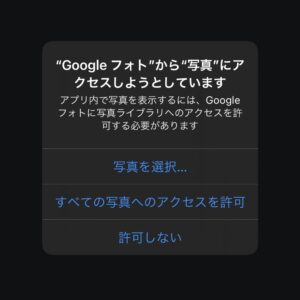
「Googleレンズ」アプリ
「Googleレンズ」アプリでは、カメラや写真を使って映っているものを検索することができます。
残念ながら、iOS向けのアプリは公開されていないので、iPhoneでは使用できません。
「Googleレンズ」アプリで写真を検索する方法
アプリを起動すると、写真の一覧が表示されます
普段写真を撮らないマシンでキャプチャしたので1枚しか写真がありませんが、皆さんの場合はもっとたくさん表示されるはず
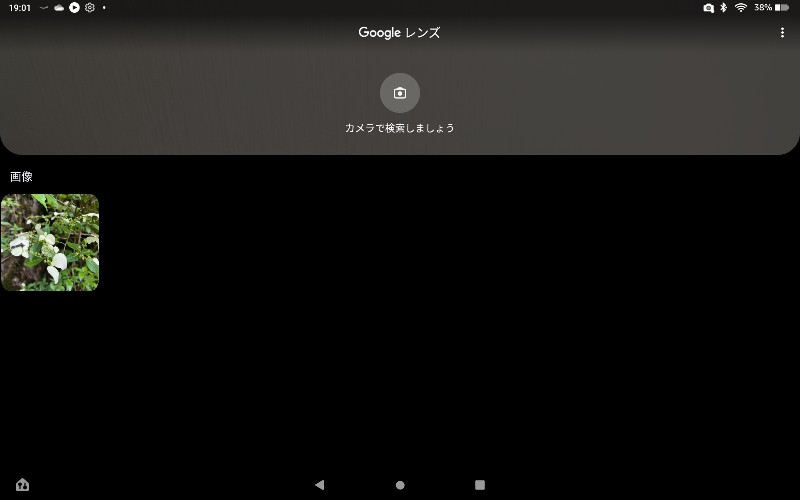
白いアジサイのような花の写真を選択してみます
すぐに検索結果が表示されて、いくつか候補が表示されます。第一候補は「ガクウツギ」。
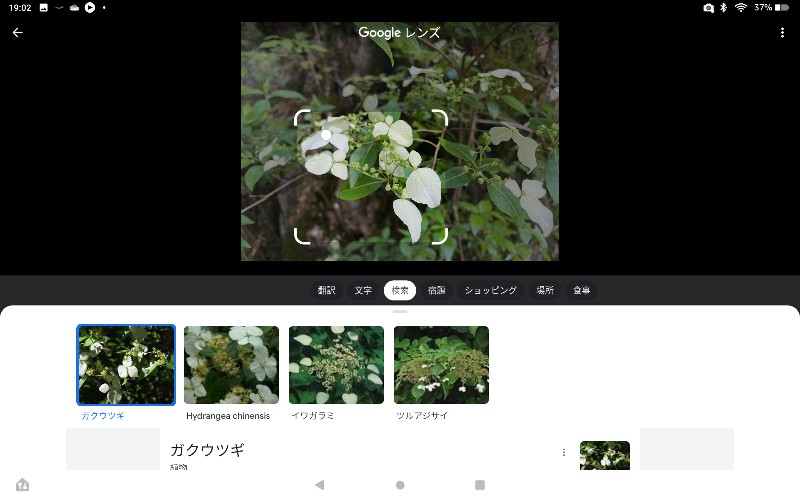
図鑑で「ガクウツギ」を調べてみたところ、葉の形状や、不ぞろいなガクが3枚広がる特徴も同じでした。
どうやら「ガクウツギ」で間違いなさそうです。
「Google」アプリ
「Google」アプリはGoogle検索のためのアプリです。
そして、検索オプションの一つとして、「Googleレンズ」の機能を使った画像検索を選択することができます。
「Google」アプリで写真を検索する方法
アプリを立ち上げると、検索バーとおすすめ記事が表示されます
おすすめ記事がとても気になりますが、検索バーのカメラマークをタップ。これで画像検索することができます
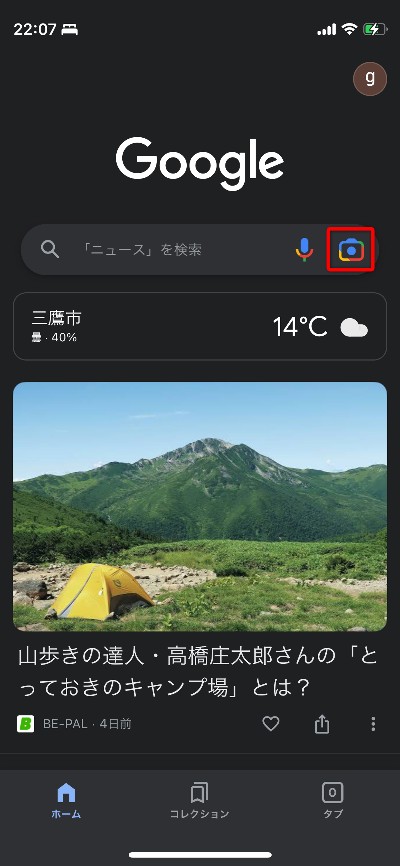
フォルダの写真一覧が表示されるので、調べたい写真を選びます
今度は赤いツツジの写真にしました。写真を選択するとすぐに検索結果が表示されます
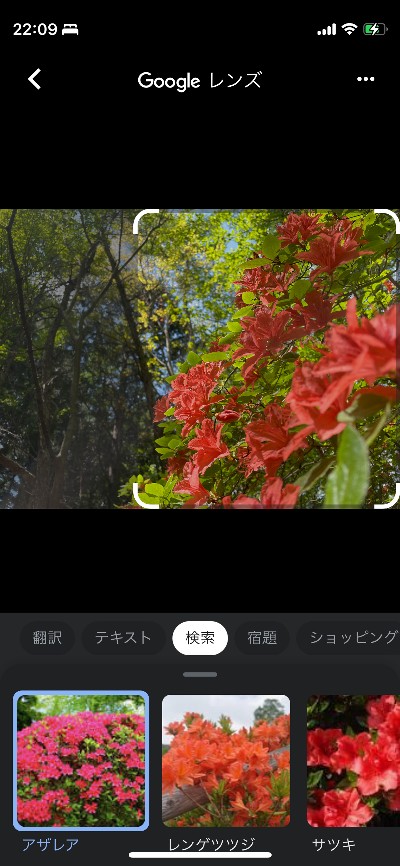
「アザレア」「レンゲツツジ」「サツキ」等が表示されますが、ちょっと違和感。
色味は「レンゲツツジ」が一番近いですが、「レンゲツツジ」ならもっと花がモサッとまとまって付きます
手持ちの図鑑に載っていた「ヤマツツジ」のほうが近そうです
Googleでも間違うことはあります。最後は図鑑で特徴を確認するのが無難です
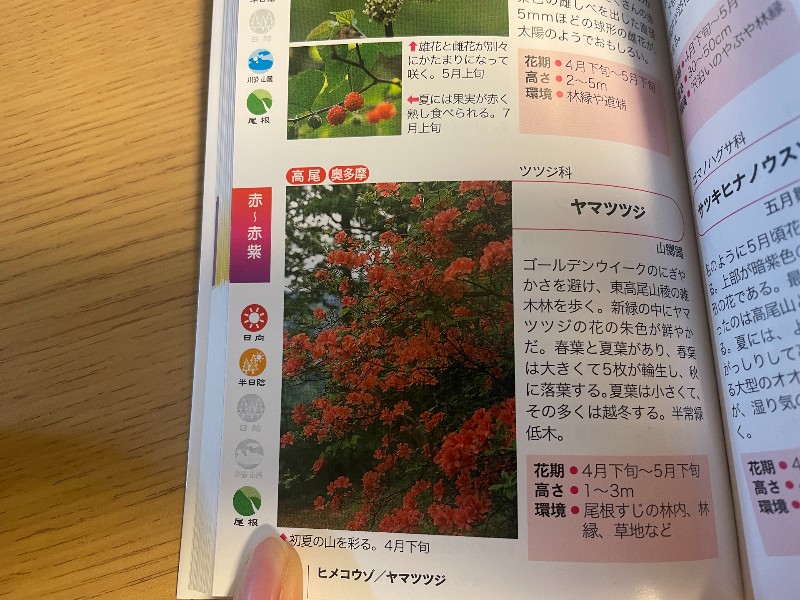
「Googleフォト」アプリ
「Googleフォト」は写真や動画を管理するためのアプリですが、写真の画像で検索する「Googleレンズ」の機能も使うことができます。
「Googleフォト」アプリで写真を検索する方法
まず「Googleフォト」アプリを起動して、画面下のツールバーから「フォト」タブを選択します。
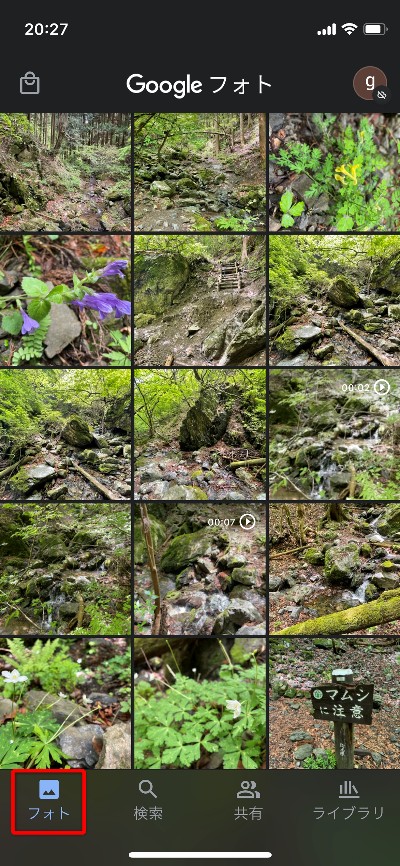
写真の一覧が表示されるので、検索したい画像を選択。今回はムラサキの花の写真を選択しました
ツールバーに「Googleレンズ」のアイコンが表示されるので、これをタップします

「ラショウモンカズラ」と検索結果が表示されました
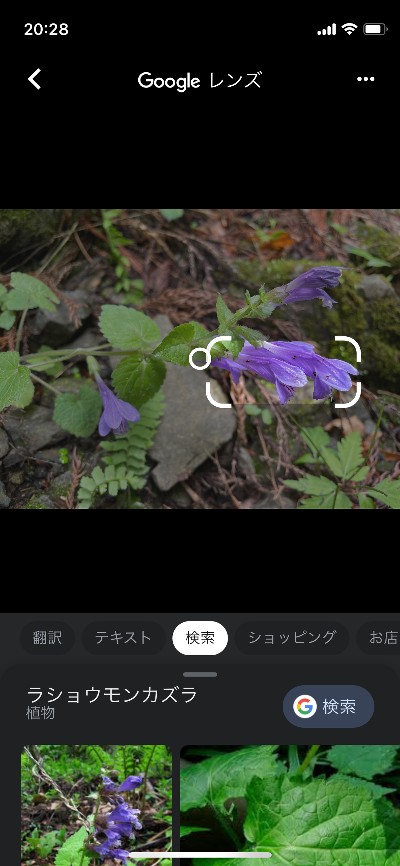
図鑑で調べた「ラショウモンカズラ」の特徴も合致しています。この結果で間違いなさそうです。
まとめ
以上、「Googleレンズ」で花の写真を調べる方法をまとめました
3つもアプリがあってややこしいですが、どのアプリの使い勝手もたいして変わりません
もしどれを入れようか迷うようであれば、検索用のアプリである「Google」アプリがおすすめです
理由は次の2点
検索用のアプリだけあって、「調べる」という点で使い勝手が良いように思います
また、今回はこちらの図鑑『高尾・奥多摩 植物手帳』で検索結果の裏どりをしました
高尾・奥多摩の植物が網羅されており、花の色別に検索できるので使いやすいです

















コメントを残す